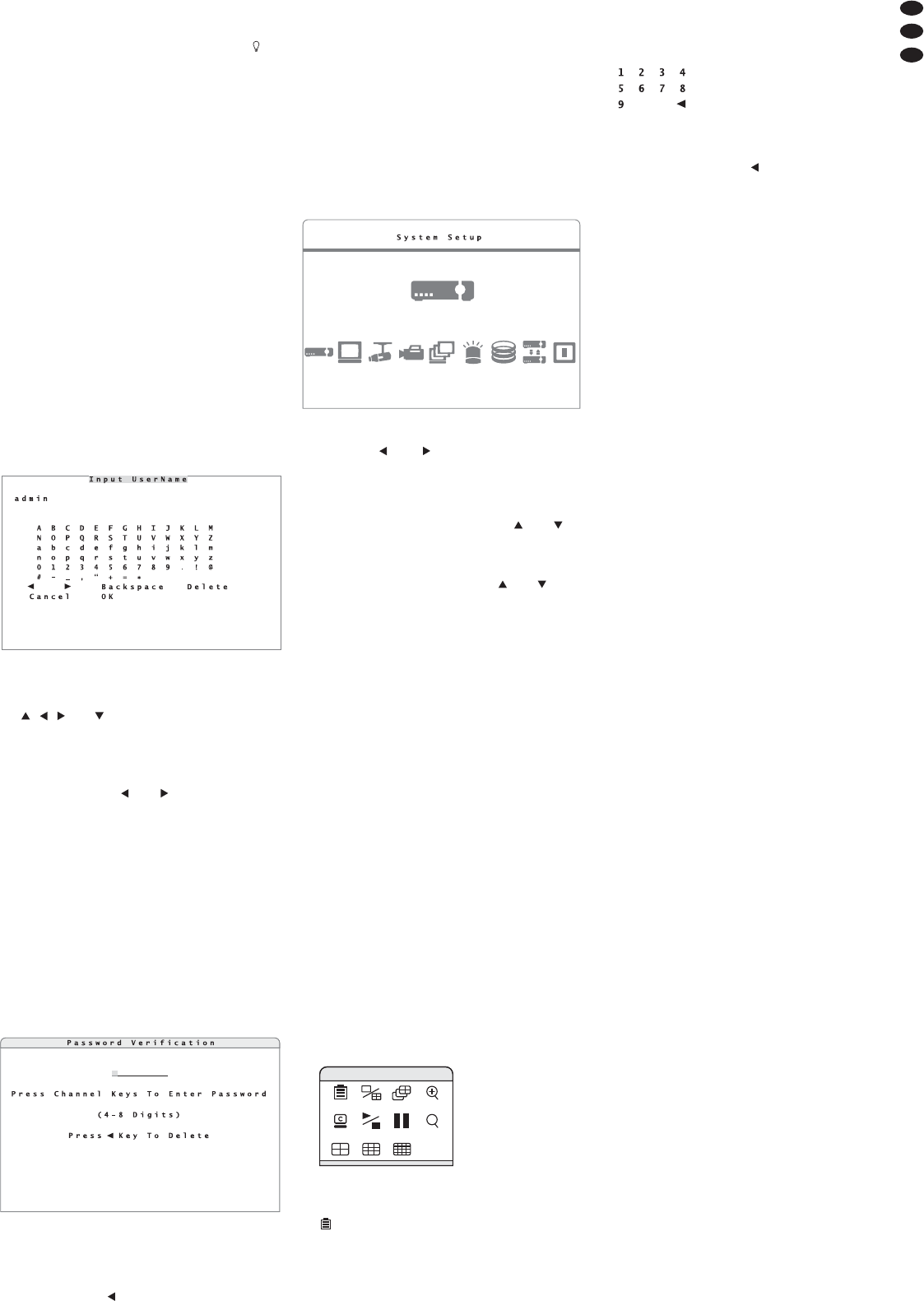6 Inbetriebnahme
Mit dem Anlegen der Versorgungsspannung ist der
Rekorder eingeschaltet. Die Betriebsanzeige (2)
leuchtet. Der Rekorder beginnt mit einem Selbsttest.
Auf dem Bildschirm er scheinen zunächst ein Test-
bild und die Ergebnisse des Selbsttestes. An schlie-
ßend ist ein geteilter Bildschirm zu sehen mit allen
Kamerabildern, die für die Live-Überwachung ge -
wählt sind (
Kap. 6.2.6).
Soll der Betrieb wieder beendet werden, zu -
nächst das System des Rekorders über das Bedien-
menü herunterfahren (
Kap. 17) und dann erst
den Rekorder von seiner Versorgungsspannung
trennen. Anderenfalls kann es zu Datenverlusten
oder zur Beschädigung des Rekorders kommen.
6.1 Aufruf des Bildschirmmenüs
Die Einstellungen des Rekorders werden über ein
Bildschirmmenü vorgenommen. Dies kann über die
Tasten am Rekorder oder mithilfe einer Computer-
maus erfolgen. Es stehen verschiedene Menüspra-
chen zur Auswahl (Wahl der Menüsprache
Kap.
6.2.1). Diese Anleitung bezieht sich ausschließlich
auf die englischen Menüs, die vom Werk aus vor-
eingestellt sind.
Zum Aufruf des Menüs die Taste MENU (18) drü-
cken. Ist der Passwortschutz aktiv, erscheint zu -
nächst die Aufforderung, einen gültigen Benutzerna-
men einzugeben (Abb. 8).
Zum Eingeben eines Zeichens, dieses mit den Tas-
ten , , und (8) auswählen und mit der Taste
ENTER (6) bestätigen. Die Ziffern lassen sich über
die Kamerakanal-Tasten 1 – 10/0 (1) direkt einge-
ben, ein Punkt „.“ kann über die Taste CALL (10)
direkt eingegeben werden.
Über die Symbole und lässt sich die Einfü-
gemarke (Cursor) im Wort verschieben. Zur Korrek-
tur mit Delete das Zeichen beim Cursor löschen,
mit Backspace oder durch Drücken der Taste
DOME (12) das Zeichen links vom Cursor löschen.
Zwei mögliche Benutzernamen sind bereits vom
Werk vorgegeben: „admin“ mit allen Zugriffsrechten
und „user“ mit eingeschränkten Befugnissen
(
Kap. 13). Zur schnellen Eingabe von „admin“ die
Taste MENU (18), für die Eingabe von „user“ die
Taste SEARCH (17) drücken.
Ist der Name vollständig, die Eingabe mit OK
speichern oder mit Cancel die Eingabe abbrechen.
Nach Eingabe des Benutzernamens erscheint das
Fenster zur Passworteingabe (Abb. 9).
Über die Tasten 1 – 10/0 (1) das entsprechende
Passwort eingeben. Eine falsch eingegebene Ziffer
kann mit der Taste (8) wieder gelöscht werden.
Das voreingestellte Passwort für den vorgegebe-
nen Benutzer „admin“ ist „1234“, das für „user“ ist
„4321“.
Die Eingabe mit der Taste ENTER (6) abschlie-
ßen.
Hinweis: Um einen unbefugten Zugriff zu verhin-
dern, sollten die voreingestellten Passwörter unbe-
dingt geändert werden (
Kap. 13).
Nach der Eingabe der richtigen Kombination aus
Benutzername und Passwort erscheint das Haupt-
menü (Abb. 10), bei einem Eingabefehler erscheint
die Meldung „You do not have proper aut-
hority to access this function“.
Zum Ausblenden der Meldung eine Taste drücken.
Mit der Taste oder (8) das gewünschte Unter-
menü wählen und mit der Taste ENTER (6) aufrufen.
Sind nicht alle Untermenüs verfügbar, ist die
Berechtigungsstufe für den eingegebenen Benut-
zernamen zu gering (
Kap. 13.1).
In den Untermenüs mit den Tasten und (8)
die gewünschte Zeile auswählen. Zur Änderung
einer Einstellung in der markierten Zeile zunächst
die Taste ENTER drücken. Die aktuelle Einstellung
blinkt und kann nun mit den Tasten und geän-
dert werden. Zum Speichern der geänderten Ein-
stellung die Taste ENTER drücken. Um ein Einga-
befeld ohne Änderung der Einstellung zu verlassen,
die Taste ESC (7) drücken.
Steht rechts in einer Zeile „Execute“, wird mit
dem Drücken der Taste ENTER die entsprechende
Aktion ausgeführt. Bei einigen Menüzeilen wird
jeweils mit dem Drücken der Taste ENTER ein wei-
teres Untermenü aufgerufen.
Zum Verlassen eines Untermenüs und zum Aus-
blenden des Bedienmenüs die Taste ESC drücken.
Das Menü wird ca. 90 Sekunden nach der letzten
Bedienung automatisch ausgeblendet.
Ist der Passwortschutz aktiv, wird die Berechti-
gungsstufe (1 – 8) oben rechts auf dem Bildschirm
angezeigt. Der Benutzer ist direkt nach dem Verlas-
sen des Menüs noch angemeldet und kann das
Menü oder andere Funktionen wieder aufrufen,
ohne den Benutzernamen und das Passwort erneut
eingeben zu müssen. Wird die Taste ESC ein weite-
res Mal gedrückt oder länger als 5 Minuten keine
Menüfunktion aufgerufen, wird der Benutzer abge-
meldet. Es erscheint anstelle der Berechtigungs-
stufe „N“.
6.1.1 Menübedienung mit der Maus
Ist eine USB-Maus mit Rad angeschlossen (
Kap.
5.4), können die Menüeinstellungen mit ihrer Hilfe
durchgeführt werden.
1) Die rechte Maustaste drücken. Das folgende
Fenster wird eingeblendet:
2) Mit der linken Maustaste auf das Symbol Menu
klicken. Ist der Passwortschutz aktiv, er -
scheint zunächst die Aufforderung, einen gülti-
gen Benutzernamen einzugeben (Abb. 8). Die
Eingabe des Benutzernamens erfolgt, wie im
Kapitel 6.1 beschrieben, jedoch kann mit der
Maus direkt auf die einzugebenden Zeichen
geklickt werden. Für die anschließende Eingabe
des Passwortes wird bei angeschlossener Maus
zusätzlich eine Ziffernpalette (Abb. 12) einge-
blendet.
Auf die Ziffern oder zum Löschen der letzten Ein-
gabe auf das Symbol klicken. Durch einen
Klick mit der linken Maustaste neben die Palette
die Eingabe abschließen.
Nach der Eingabe der richtigen Kombination
aus Benutzername und Passwort erscheint das
Hauptmenü (Abb. 10), bei einem Eingabefehler
erscheint die Meldung „You do not have
proper authority to access this func -
tion“. Zum Ausblenden der Meldung eine
Maustaste drücken.
3) Im Hauptmenü durch Klicken auf das entspre-
chende Symbol das gewünschte Untermenü auf-
rufen. Der Name des Untermenüs wird oben
angezeigt, sobald sich der Mauszeiger über dem
Symbol befindet.
4) Im Untermenü zur Änderung einer Einstellung,
zum Aufrufen eines weiteren Untermenüs oder
zur Ausführung einer Aktion auf die gewünschte
Zeile klicken.
5) Mithilfe des Mausrades eine Einstellung ändern
und durch Klicken mit der linken Maustaste die
Eingabe speichern.
6) Um ein Eingabefeld ohne Änderung der Einstel-
lung zu verlassen, die rechte Maustaste drücken.
7) Zum Verlassen eines Untermenüs und zum Aus-
blenden des Bedienmenüs die rechte Maustaste
drücken.
6.1.2 Menü-Übersicht
In der Abbildung 13 ist die Menüstruktur mit den
wesentlichen Untermenüs als Übersicht dargestellt.
Ein Überblick über die Menüs:
System/Version Info
Anzeige von Gerätetyp, Videosystem, Gerätever-
sion, Firmware-Version und MAC-Adresse
Language
Wahl der Menüsprache
Date/Time
Einstellung von Datum und Uhrzeit, Anzeigefor-
mat, Zeitzone, Sommerzeitumstellung, Zeitsyn-
chronisation über Netzwerk
Unit Name
Eingabe einer Gerätebezeichnung
User Management
Festlegen der Zugangsberechtigungsstufen für
die Bedienfunktionen sowie der Befugnisse für
Benutzer, Festlegen und Aktivieren des Pass-
wortschutzes
Network Setup
Parameter für die Netzwerkanbindung
RS485 Setup
Einstellungen der RS-485-Übertragungs para me -
ter für die über den Datenbus steuerbaren Kame-
ras
Audio Output/Key Beep
Einstellungen zur Tonausgabe und Ein-/Aus-
schalten des Tastenpieptons
Monitor Setup
Ein-/Ausblenden der Kamerabezeichnungen,
Zentrieren des Monitorbildes, Auflösung für den
VGA-Ausgang, Testbild (Farbbalken)
Camera Setup
Einstellungen zu den Kameraeingängen: Fern-
steuerprotokoll, Kamerabezeichnung, Sichtbar-
keit, Bildkorrekturen (Helligkeit, Kontrast, Farb-
sättigung, Farbton)
Record Setup
Aufnahmevoreinstellungen (Bildauflösung, Bild-
qualität, Aufnahmezeitplan, Archivierungszeit,
Überschreibmodus, Audioaufzeichnung), Löschen
von Aufzeichnungen
⑫
Zifferneingabe mit der Maus
⑨
Eingabefenster Passwort
⑧
Eingabefenster Benutzername
⑪
Mauspalette
⑩
Hauptmenü
7
D
A
CH